安卓软件介绍
Ruo助手安卓版是一款非常实用的照片剪辑软件,拥有海量照片编辑的工具,如裁剪、拼接、摄影教学等等,都能提高用户线上调整照片的能力,只需要的简单的操作就能对照片添加水印,满足更多小伙伴的使用需求,软件内支持多种照片格式,随时都能导入到平台内对尺寸进行调整。
Ruo助手安卓版特色
1、摄影教学
平台内专门给摄影打造了一个板块,很多小伙伴对于拍摄感觉非常困难,这里能够直接学习技巧;
2、线上拼接
使用现成的拼接模版将画面都整理在一起,打造出一个全新的照片,且能够自动存储到相册当中;
3、不限制格式
这里支持导入各种格式的照片资源,完全不需要担心任何使用卡顿的问题,轻松呈现更完美的效果;
4、高清壁纸
软件内给用户准备了各种丰富的高清壁纸,随时都能在线下载资源,并预览查看壁纸的装饰效果。
Ruo助手安卓版怎么用?
1、将软件从桌面上点击进入其中,可以直接进入首页,这里需要切换到【编辑】页面;
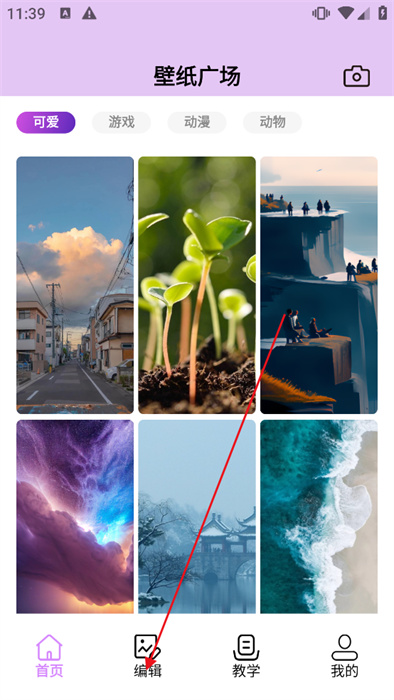
2、随后,点击中间的紫色按钮,点击【开始编辑】,如下图所示;
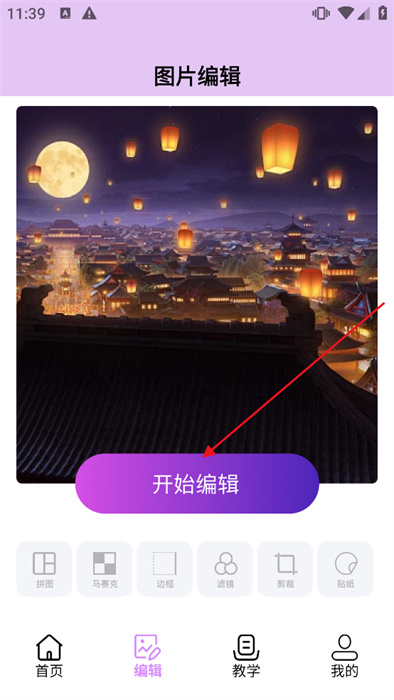
3、紧接着,需要大家从设备内挑选到喜欢的照片并点击确定,可选择下方的工具来对照片进行调整;
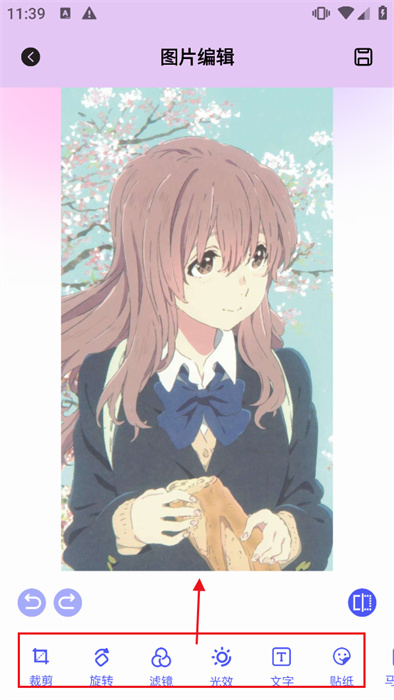
4、最后,在确保自己编辑完成之后,可以找到右上角的保存按钮,点击即可存储到相册内。
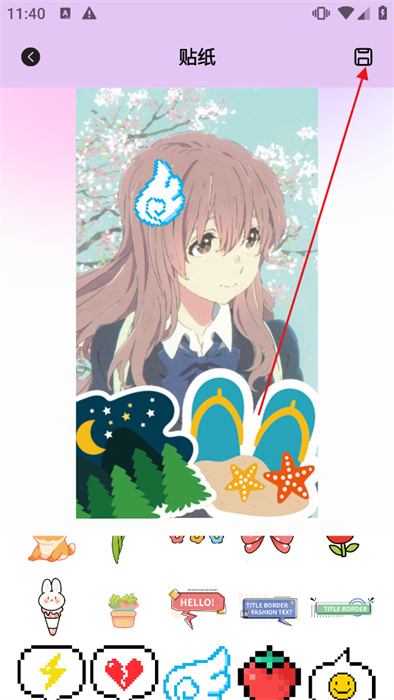
Ruo助手安卓版技巧分享
哪怕完全不后期修图的人都一定裁剪过照片,这就是“裁剪”在摄影中的独特魅力。
因为很多照片拍出来看着很普通或者说是废片,但当你裁剪一下照片就会变得不一样。
比如下面这张照片,这样一张照片肯定是随手拍的,普通得不能再普通了:
当你对照片进行裁剪后,效果就会变得不一样:
这就是裁剪照片的优势所在,简单来说就是“二次构图”,前期拍摄所遇到的构图问题,都可以通过后期裁剪来获得二次构图。
裁剪的前提是什么—是像素
这个就是高像素的意义之一,后期可以进行大幅度裁剪;如果像素过低,后期略微裁剪画质就会受到影响。
下面这张照片是用5000万像素拍的,大裁剪后像素都还有1200万:
即使这样大幅度裁切,画质仍然够看:
这也是很多拍风光题材的摄影师喜欢用高像素相机的原因,因为高像素可以大幅度进行裁切,以方便后期调整。
如何进行裁剪?
如果不是特殊情况,我还是建议大家根据裁切比例来进行裁剪。一般手机相册也好,还是后期修图软件也好,都会内置很多裁剪比列,比如:16:9、4:3、3:2、5:4等等。
如果是要裁掉一些多余的物体,那就以画面主体为中心进行裁剪,保证整体构图的稳定性。
比如下面这张照片,很明显左上角部分多余了,破坏了画面的统一性,需要对画面进行裁剪,但裁剪的前提是保证人物在画面中的位置:
因为人物是前行的,前方需要适当留白,所以在裁剪时将人物安排在了左下角三分之一处,也就是大家常说的九宫格构图:
此外,后期裁剪还可以将横构图变为竖构图或者将竖构图变为横构图,比如下面两组案例展示:
裁剪去除多余元素,让画面更加简洁。
比如下面这张照片,两边的电线杆其实是非常多余的,如果前期拍摄无法避免,能做的就是后期裁剪去掉两边的电线:
适当的裁剪整个画面就会就会干净很多,整体也变得简洁了:
裁剪矫正视角,有些人在拍照的时候没注意画面是倾斜的,后面看照片时才发现这个问题,比如下面这张照片:
这个时候只能通过后期裁剪进行视角矫正,现在一些手机相册编辑功能都具备视角矫正,直接就可以矫正照片视觉。
应用信息
- 大小:105MB
- 厂商:暂无
- 包名:jzfd.uwgh.rpdecfvwq
- 版本:1.0.0
- MD5值:92928c9897f92d33ef8219cc1b868774


































